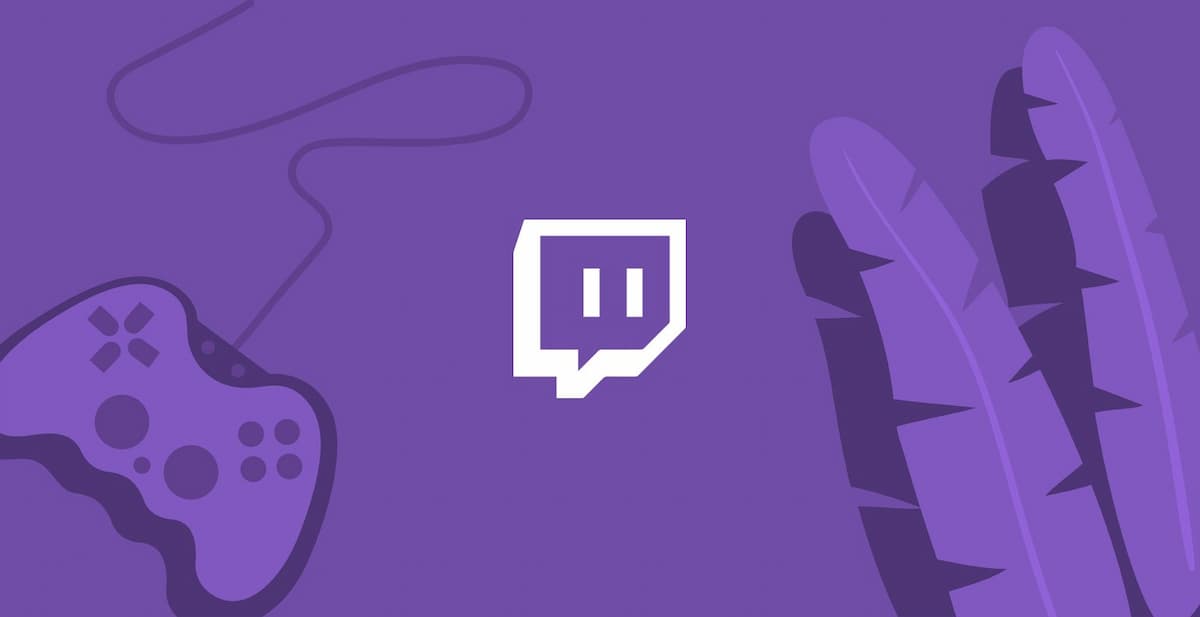
Kilde: Destreaming
Teknologiens verden er så mangfoldig at vi for tiden kan velge forskjellige alternativer. I dette innlegget skal vi snakke om et verktøy eller en applikasjon som er veldig fasjonabel blant alle de som er dedikert til streaming eller også kjent som live-videoer med virtuell chat-alternativ.
Du har sikkert allerede hørt om det eller ikke, men det er ikke bare i stand til å lage live online videoer, men det går også utover det vi trodde.
Således, Vi har utviklet en slags kort opplæring der vi vil forklare hvordan du lager uttrykksikoner eller emojier også kjent, for å gjøre chatten eller videoene dine til en mer animert og interaktiv måte.
Vi ønsker ikke å få deg til å vente lenger, vi begynner.
Twitch: hva er det
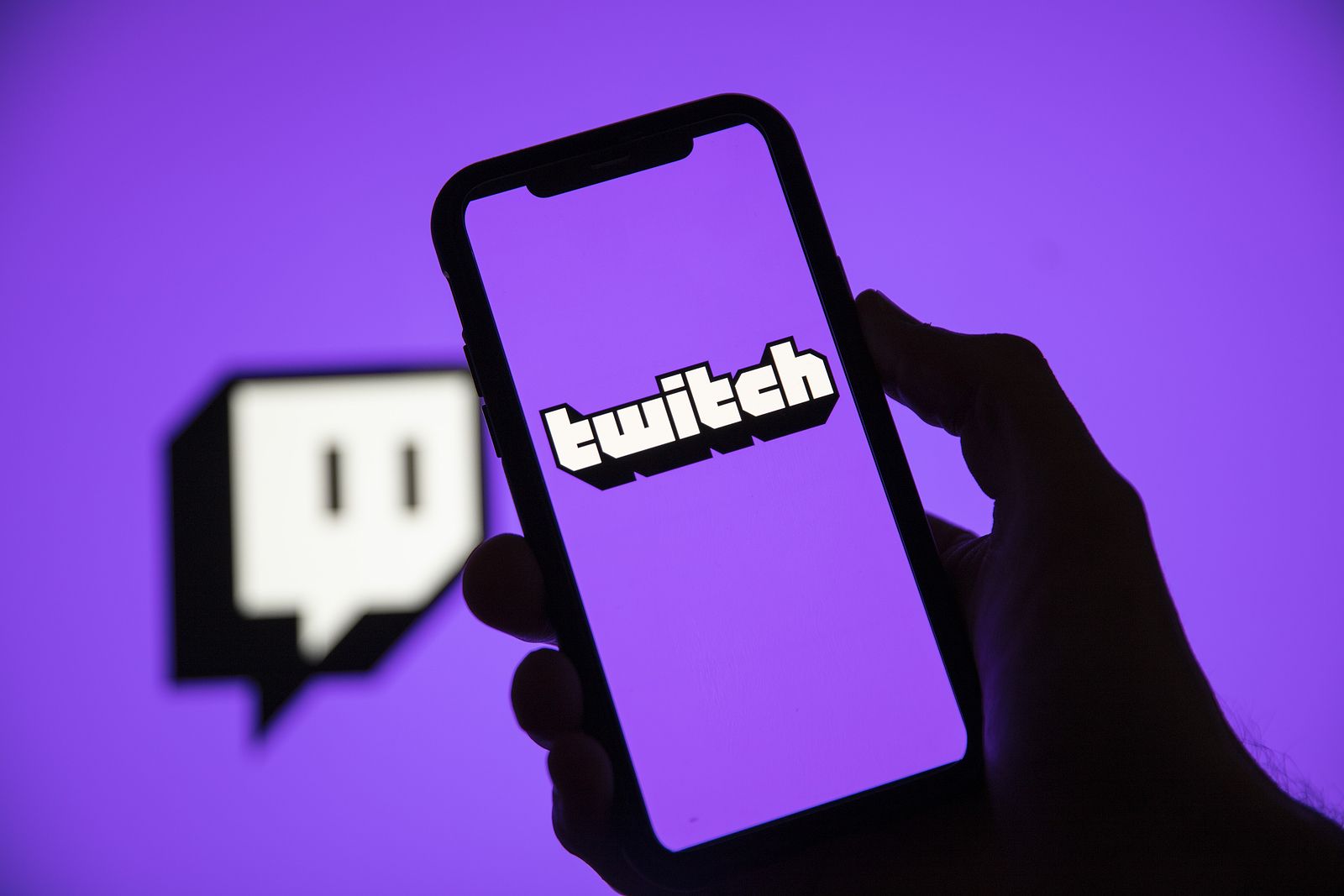
Kilde: 65 og over
For de som fortsatt ikke vet hva denne plattformen handler om eller hvordan den fungerer, ikke bekymre deg for vi har laget en kort forklaring slik at du ikke vil vite hva det er og hvordan du senere skal kunne designe emojiene.
Twitch er definert som den viktigste streaming- eller livevideoplattformen til dags dato. La oss si at den er designet med sikte på å lage livevideoer eller kringkaste noen videospillkamper. Av denne grunn er den mye brukt av mange youtubere som har kanaler hvor de spiller og lager denne typen video.
Vi har ikke bare en enkelt type publikum, siden flere og flere bedrifter eller institusjoner bruker denne plattformen til å kringkaste videoene sine og på denne måten, alle er klar over nyhetene dine. Vi snakker om kjente personer (artister, sangere, fotballspillere, etc.)
Selv mange NBA-fotball- eller basketballag har også sluttet seg til suksessen til Twitch, som har trukket ganske mye oppmerksomhet fra brukere.
Generelle egenskaper
- For øyeblikket er denne berømte plattformen, mottar totalt 17,5 millioner besøkende om dagen og har et publikum på millioner og millioner av besøkende.
- Det få mennesker vet er at denne plattformen ble kjøpt av Amazon i 2014, og av den grunn er det en god grunn til at den er veldig inkludert i Amazon prime-abonnementspakken. Uten tvil er det en av de applikasjonene som vokse over tid til store skalaerI tillegg, ved å tilby eksklusivt og unikt innhold, gjør det det enda mer spesielt fra resten, og det er det seerne liker så godt.
- Twitch-grensesnittet kan være veldig lik YouTube, spesielt siden den også inkluderer muligheten til å chatte mens du er live. I tillegg kan du også besøke de direkte til de brukerne du følger, en detalj som betyr at du ikke går glipp av noen av nyhetene deres.
- Siden de også er kanaler, du har muligheten til å abonnere på de som vekker mest oppmerksomhet og umiddelbart plasserer plattformen videoene sine i hovedområdet på plattformen slik at du har dem for hånden.
Kort sagt en ny måte å underholde på.
Opplæring: hvordan lage emojis på Twitch
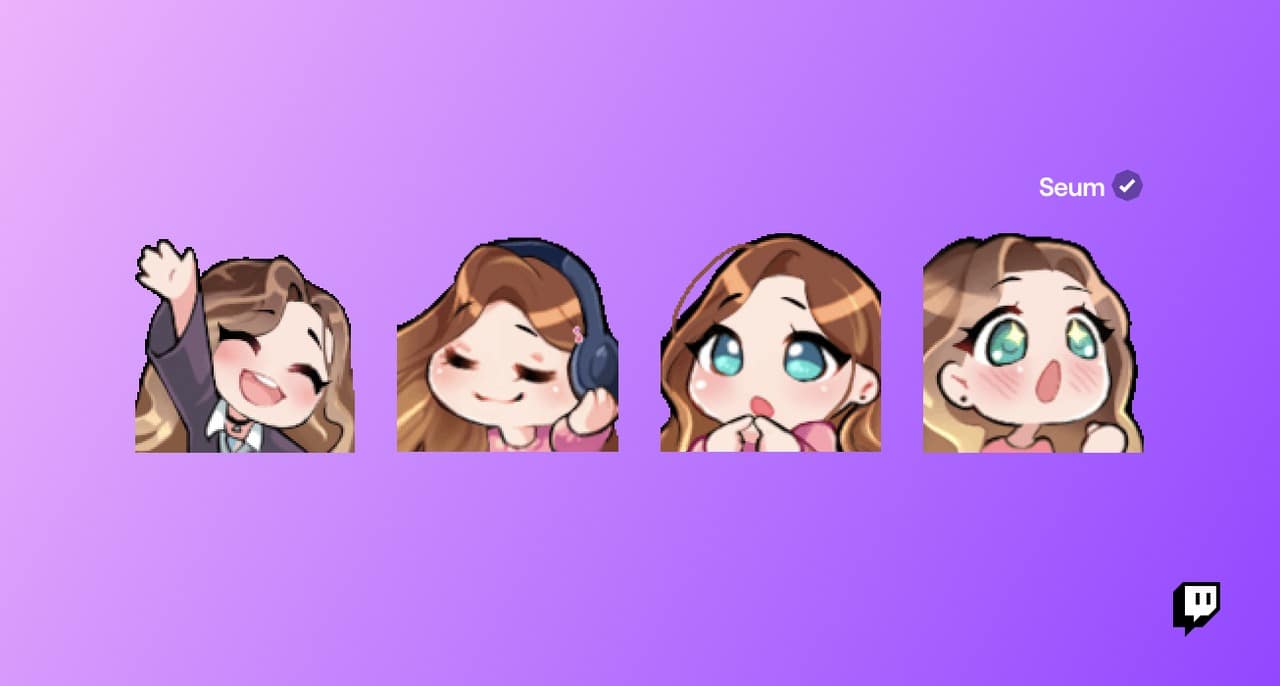
Kilde: Twitch Blog
For denne opplæringen, vi skal bruke clip studio paint-verktøyet. Det er en god måte å tegne og lage vektorer og illustrasjoner raskt og enkelt. På denne måten kan vi eksportere dem senere i PNG eller i et annet gyldig format.
Når du har lastet ned verktøyet og installert på enheten din, går vi videre til det første trinnet for å starte opplæringen.
Trinn 1: Lag en fil
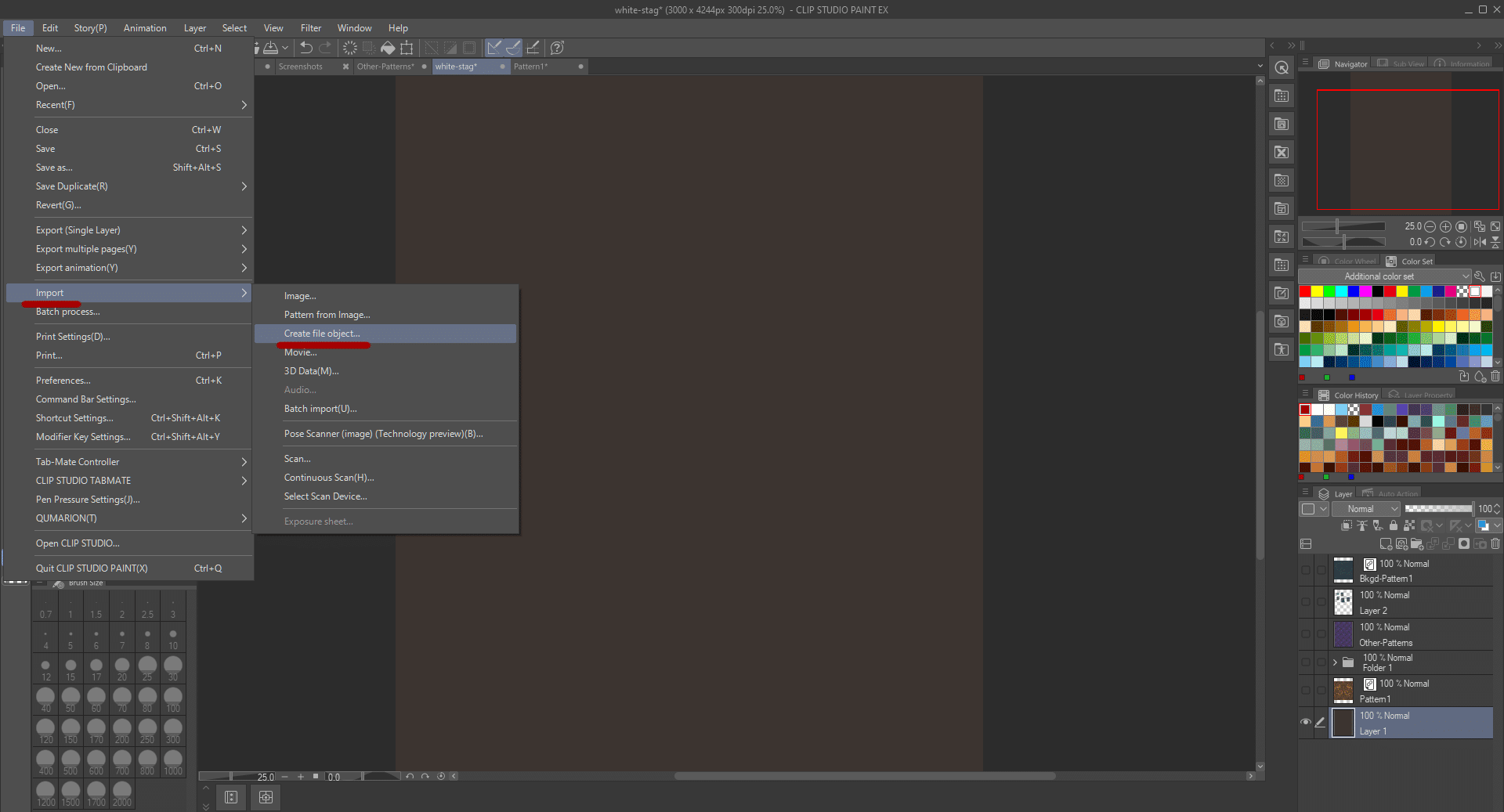
Kilde: Clip Studio Tips
Det første vi skal gjøre er å lage en ny fil. For å gjøre dette er det veldig enkelt, vi må bare trykk på ikonet i form av en folio eller papir som vi har i den øvre linjen, like til venstre.
Når vi har trykket på ikonet, må vi forsikre oss om de riktige målene, som vi skal jobbe med og projisere tegningen vår på. På denne måten vil det riktige være at filen har et kvadratisk aspekt eller form, som bare emojien kan fungere med.
Når vi har tiltakene, fortsetter vi med å endre oppløsningen, som er normal og det riktige ville være å ha den på ca 300 dpi. Vi sørger for at bakgrunnen på tegnebrettet vårt er hvit og går videre til det andre trinnet.
Trinn 2: Begynn å tegne
Når vi har bordet vårt klart, fortsetter vi med å prøve børstene som verktøyet tilbyr oss. For å gjøre dette, er det tilrådelig å bruke en blyant som verken er for tykk eller for tynn, en 17 mm spiss ville være ideell å starte med, i tillegg ville det også vært interessant å bruke en varm farge som du regnet godt med som en innledende mal, for eksempel en oransje eller rød.
Før vi tegner, vil vi lage et lag som vi skal projisere de første strekene vi lager. Det interessante er at strøkene heller ikke er veldig tykke, men har normal størrelse. For å gjøre dette må du gjøre en forundersøkelse av hver av de viste børstene.
Når vi allerede har gjennomgått malen vår med en mørkere farge. Vi vil fortsette å eliminere laget som har holdt seg under det mørke, det vil si den oransje eller røde som har fungert som sporing. For å gjøre dette klikker vi på øyeikonet som vises rett på laget der vi har jobbet med malen.
Trinn 3: Gi emojien din liv og farge
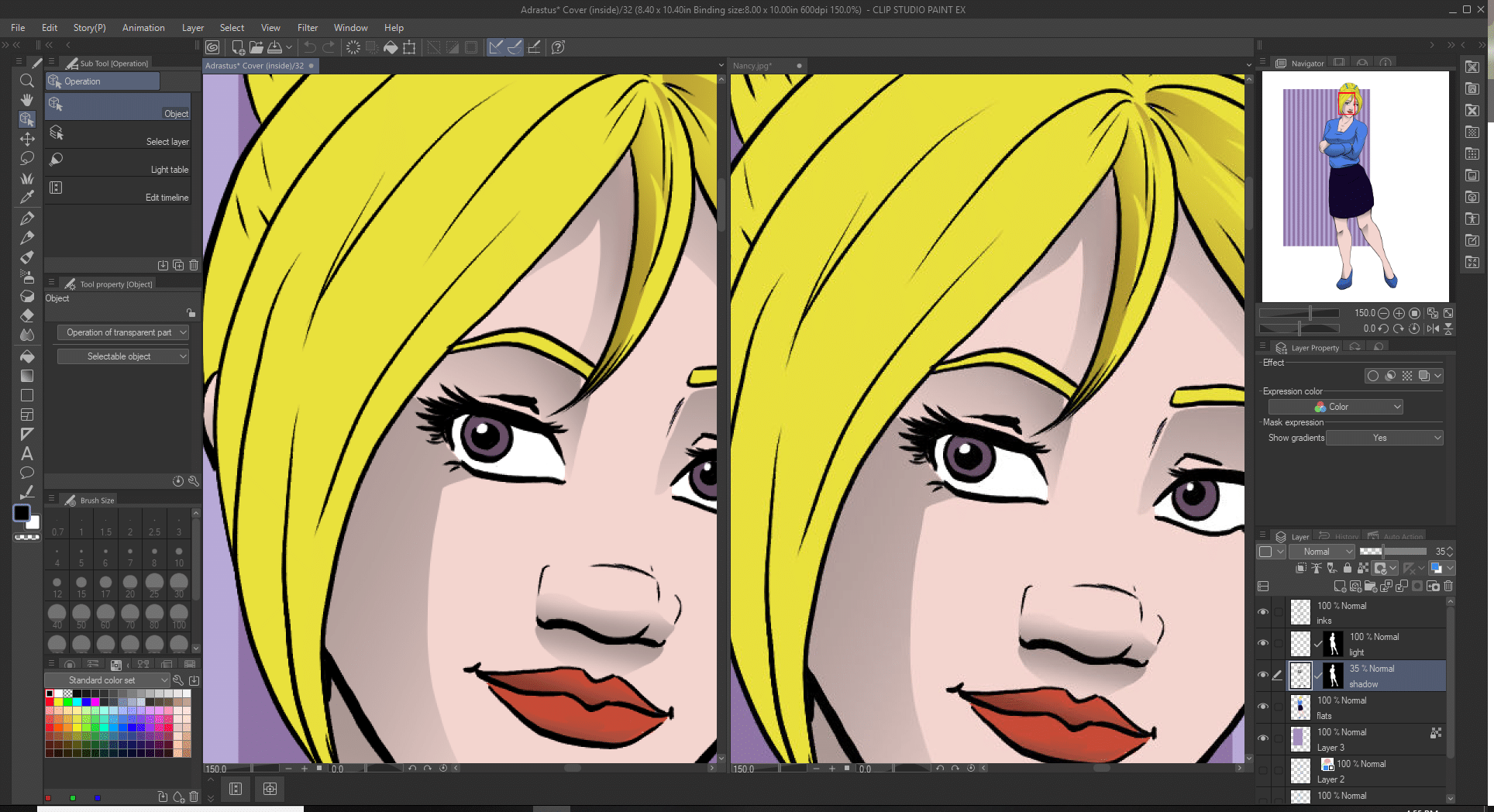
Kilde: Clip paint tips
Når vi har fått formen til emojien vår, går vi videre til å gi den liv og farger. For å gjøre dette må du finne en annen type pensel, denne gangen med tykke strøk for å kunne fylle hvert strøk med maling. Hvis du ønsker å få et spesielt blekk, kan du bruke pipetteverktøyet, Med dette verktøyet vil du kunne ta akkurat den fargeprofilen du ønsker, og med et klikk på laget har du fylt ut den delen av emojien din som du liker best.
Trinn 4: Gjør siste finpuss
Når vi har vår emoji klar, fortsetter vi med å justere lysstyrken og kontrasten, slik at den på denne måten blir mye mer realistisk. For å gjøre dette vil vi lage et nytt lag og vi vil sette muligheten til å multiplisere, når vi har justert laget, må vi bruke den hvite fargen i området av emojien vår der vi ønsker å få mer lys enn i de andre delene.
Gjør dette så mange ganger du vil bruke mer lys eller mindre lys og gjør det samme for skyggene, det er nøyaktig samme prosess.
Trinn 5: Eksporter emojiene dine
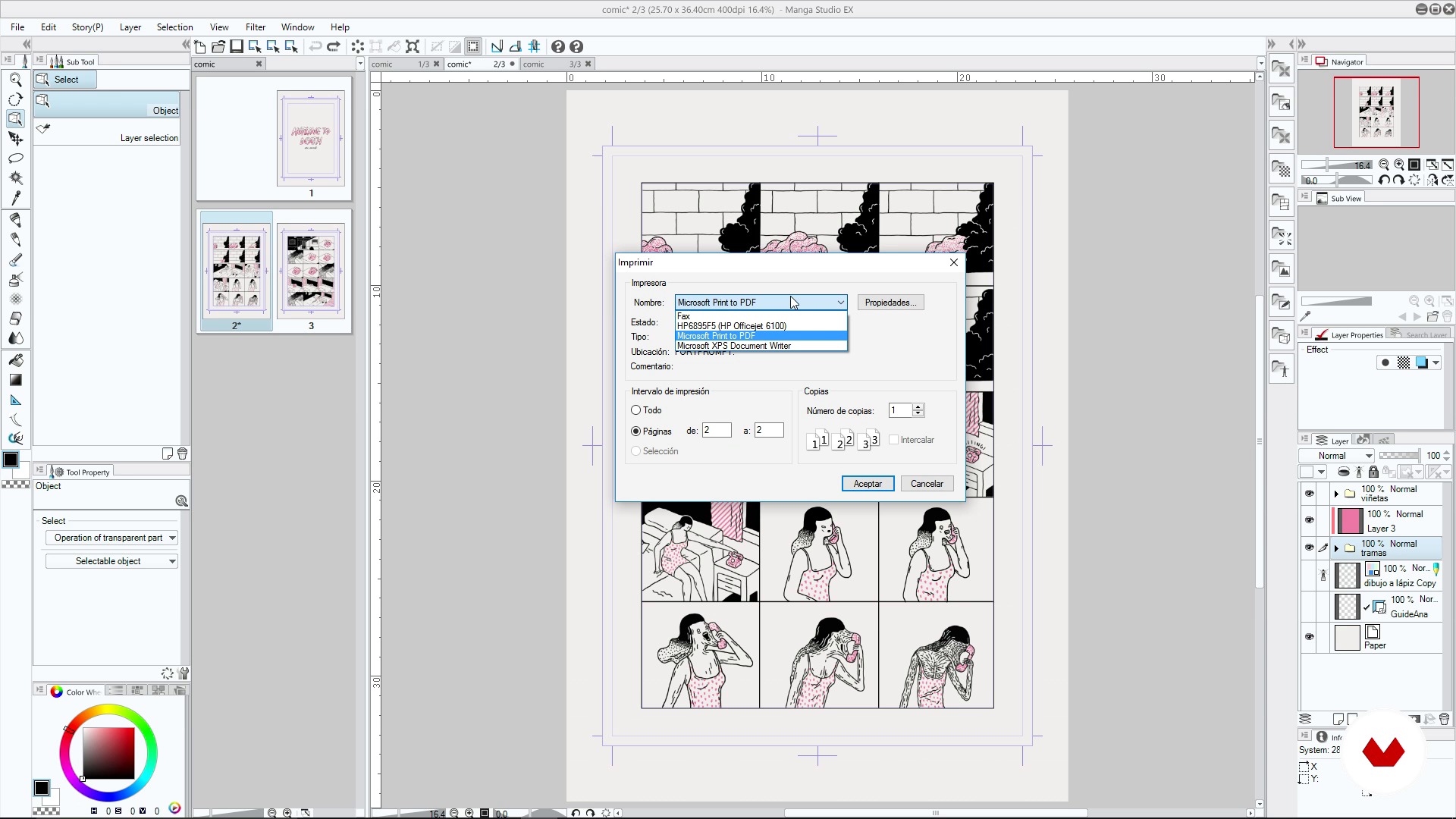
Kilde: Domestika
Når vi har vår emoji klar, er det første vi skal gjøre å lagre den slik at du ikke mister noe i prosessen. For dette vil vi gå til alternativet for arkiv og vi vil gi lagre som. Det beste og sikreste er å lagre filen to ganger, en gang med utvidelsen av programmet for å kunne endre emojien når du vil, og en annen med utvidelsen i PNG for å kunne bruke den.
Når vi klikker på eksport, vil det omdirigere oss til et vindu der vi må konfigurere utdatastørrelsene, den mest optimale er en størrelse på 112 x 112 px. Når vi har utdatamålene og utvidelsen, vil vi lagre den i en mappe som vi lager på skrivebordet vårt, slik at det ikke går seg vill blant mengden av filene våre som ikke er viktige.
Del 6: Last den opp til Twitch
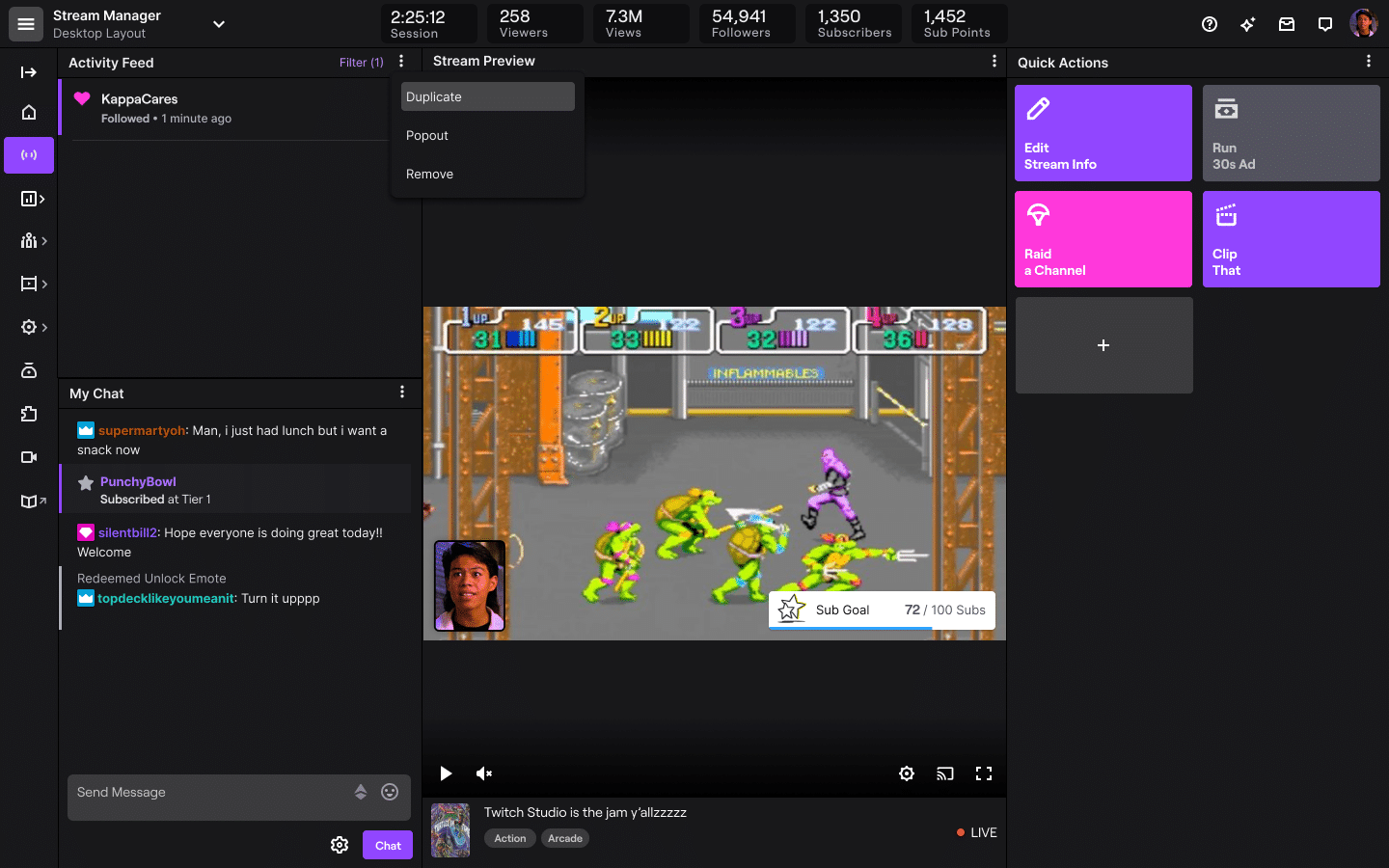
Kilde: Twitch-hjelp
Det er veldig enkelt å laste opp emojien til Twitch, vi må bare gå til plattformen og åpne skaperpanelet som også er kjent som streammanager. En gang åpnet, vi går til strømbehandleralternativet som også vises når det vises, så går vi til preferanser og deretter til tilknytte. Vi klikker på alternativet følelser og vi trenger bare å laste opp filene våre i PNG-format. Når de er lastet opp, vil programmet selv lese dem og godta dem hvis de er riktige.
Som du har vært i stand til å bekrefte, er det veldig enkelt å designe en emoji og laste den opp til plattformen. Med dette verktøyet kan du finne forskjellige måter å designe emojiene dine på. Vær også oppmerksom på at du ikke prøver noen av børstene hans, siden de er veldig interessante, er det endelige resultatet utrolig. Du kan designe emojis i alle mulige former og mulige farger, i tillegg vil du med hashtaggen #twitchemotes få tilgang til tusenvis av emojis som du kan inspirere designene dine med og la kreativiteten løpe løpsk.
Konklusjon
Vi har allerede sett at Twitch er en plattform som overrasker brukerne mer hver dag. Det er veldig vanlig å se strømmevideoer på Twitch på andre plattformer som YouTube. Og det er at flere og flere brukere bestemmer seg for å bli med og starte eventyret sitt i en bestemt kanal for denne applikasjonen.
Vi håper at opplæringen har vært til stor hjelp for deg for å starte dine første emoji-design. Nå er det din tur til å bli månedens artist og på denne måten projisere alle dine kunstneriske ferdigheter.
Det har aldri vært så enkelt å designe emojis.